Datamaskinens RAM fungerer som et hurtig arbeidslager for programmer og åpne filer. Mengden RAM påvirker hvor mye du kan gjøre samtidig. Denne veiledningen forklarer hvordan du finner ut hvor mye RAM maskinen din har, og hvor rask den er.
Vi tar også for oss hvordan man sjekker RAM-hastigheten. Akkurat som de fleste teknologier, utvikles RAM kontinuerlig og blir stadig raskere. Derfor vil nyere datamaskiner typisk ha raskere RAM enn eldre modeller.
Hva er RAM egentlig?
RAM, som står for «Random Access Memory», er datamaskinens fysiske arbeidsminne. Her lagres alle aktive applikasjoner, filer og annen data for rask tilgang. I motsetning til datamaskinens SSD eller harddisk, som er mye tregere, gir RAM lynrask tilgang til data. Når du starter et program eller åpner en fil, flyttes den fra lagringsenheten til RAM.
Jo mer RAM du har, desto mer kan maskinen din behandle samtidig. Hvis du mangler RAM til alle åpne programmer, vil systemet slite, fordi operativsystemet må flytte data frem og tilbake mellom RAM og en såkalt «sidefil» på harddisken. I verste fall kan du få feilmeldinger om lite minne.
Hvor mye RAM du trenger, varierer avhengig av bruksområdet. For eksempel krever de nyeste PC-spillene, virtuelle maskiner og redigering av 4K-videoer betydelig mer RAM.
Slik sjekker du RAM-mengden i Windows
Det finnes flere raske måter å se hvor mye RAM du har.
I Windows 10 kan du bruke Oppgavebehandling. Høyreklikk på oppgavelinjen og velg «Oppgavebehandling», eller trykk Ctrl+Shift+Esc. Gå til fanen «Ytelse» og klikk på «Minne» i menyen til venstre. Hvis du ikke ser faner, må du først klikke på «Flere detaljer».
Her vises total RAM-mengde. Oppgavebehandling gir også informasjon om standard, hastighet, formfaktor og hvor mange minnespor som er i bruk. Hvis du har ekstra minnespor og mulighet til å åpne PC-en (noe som ikke alltid er mulig på bærbare), kan du oppgradere med mer RAM.
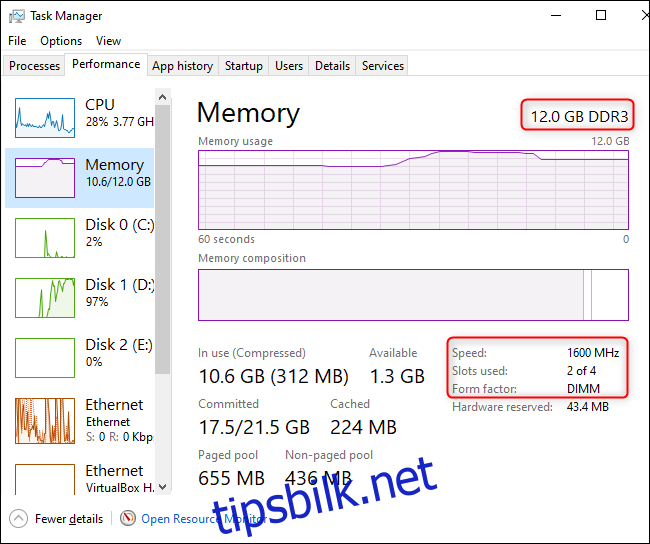
Oppgavebehandling gir ikke like mye informasjon i Windows 7. Her finner du total RAM-mengde under Kontrollpanel > System og sikkerhet > System. Du kan også raskt finne denne informasjonen ved å høyreklikke på «Datamaskin» i Start-menyen og velge «Egenskaper». Se til høyre for «Installert minne» under System.
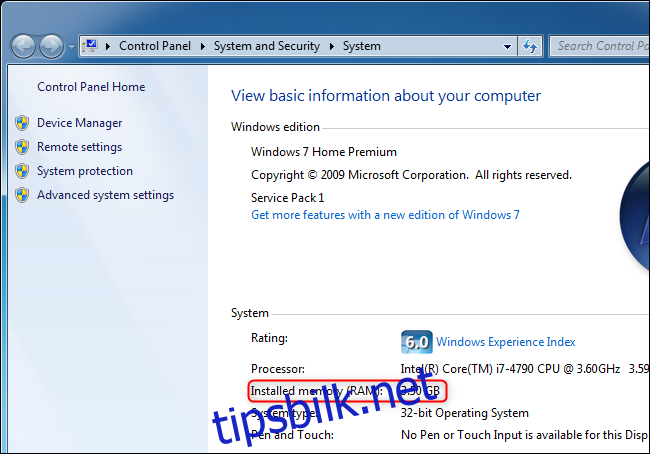
For mer detaljert informasjon om RAM-timing, anbefales programmet CPU-Z, enten du bruker Windows 10 eller 7. Last ned og installer CPU-Z, start det, og klikk på fanen «Memory» for å se RAM-detaljer.
Hvis du bygger din egen PC, kan det hende at RAM-en ikke kjører med den annonserte hastigheten før du justerer innstillingene.
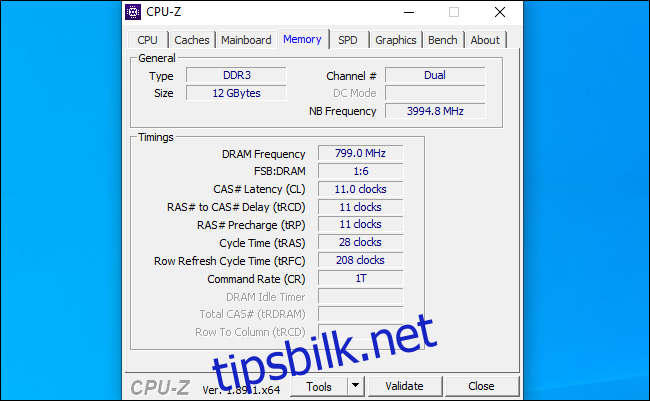
Denne informasjonen er også tilgjengelig i systemets UEFI- eller BIOS-innstillinger. Dette er særlig nyttig hvis PC-en ikke har et fungerende operativsystem. Under oppstart må du trykke den riktige hurtigtasten for å komme inn i BIOS/UEFI (varierer fra maskin til maskin). Deretter finner du RAM-informasjonen under systemminne.